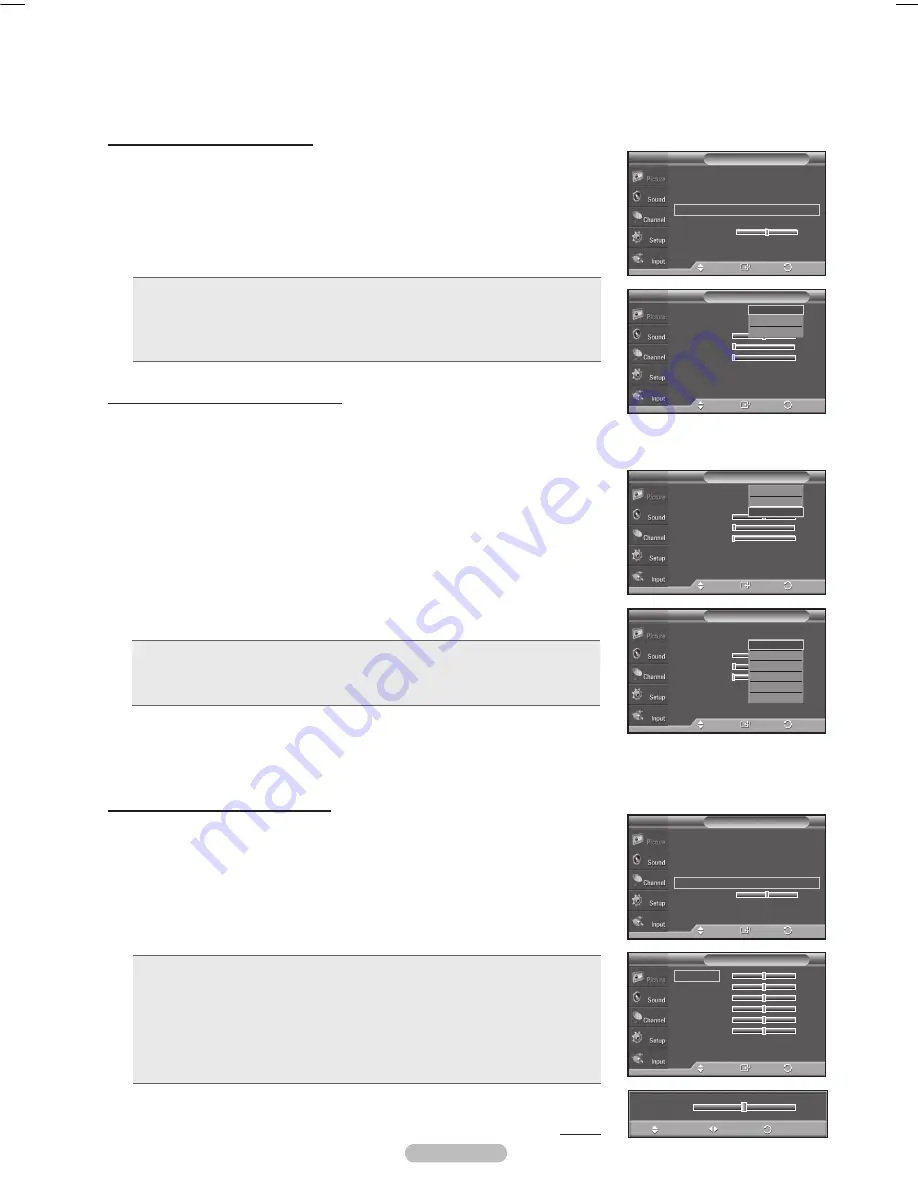
Français - 5
Modification de l’espace couleur
L’espace couleur est une matrice de couleurs comportant le rouge, le vert et le bleu.
Le choix d’un espace couleur permet de bénéficier d’une couleur plus naturelle.
10
Appuyer sur la touche ▲ ou ▼ pour sélectionner
Espace couleur
, suivie de la
touche
ENTER
.
11
Appuyer sur la touche
ENTER
de nouveau pour sélectionner
Espace couleur
.
1
Appuyer sur la touche ▲ ou ▼ pour choisir
Auto
,
Standard
ou
Personnel
.
Appuyer sur la touche
ENTER
.
•
Auto
: La commande d’espace couleur automatique permet d’obtenir
automatiquement les tons les plus naturels en fonction des sources de programme.
•
Native
: La commande d’espace couleur standard offre des tons riches.
•
Personnel
: Règle la gamme des couleurs selon les préférences de l’utilisateur. (voir
“Personnalisation de l’espace couleur”)
Personnalisation de l’espace couleur
1
Appuyer sur la touche ▲ ou ▼ pour sélectionner
Couleur
, suivie de la touche
ENTER
.
➢
Couleur
est accessible lorsque
Espace couleur
est en mode
Personnalisé
.
14
Appuyer sur la touche ▲ ou ▼ pour choisir
Rouge
,
Vert
,
Bleu
,
Jaune
,
Cyan
ou
Magenta
. Appuyer sur la touche
ENTER
.
15
Appuyer sur la touche ▲ ou ▼ pour choisir Rouge, Vert ou Bleu pour modifier
la couleur. Appuyer sur la touche
ENTER
.
16
Appuyer sur la touche ◄ ou ► pour augmenter ou réduire la valeur d’un
élément particulier. Appuyer sur la touche
ENTER
.
➢
Les valeurs RGB de la couleur sélectionnée peuvent être modifiées à l’aide
du menu Couleur.
➢
Pour rétablir la valeur RGB ajustée, choisir
Régler
.
•
Rouge
: Règle le niveau de saturation du rouge de la couleur choisie.
•
Vert
: Règle le niveau de saturation du vert de la couleur choisie.
•
Bleu
: Règle le niveau de saturation du bleu de la couleur choisie.
•
Régler
: Resets the color space to the default values.
➢
Une modification de la valeur des réglages entraîne un rafraîchissement de
l’écran.
➢
Les réglages peuvent être modifiés et mémorisés pour chaque appareil
externe branché à une entrée du téléviseur.
Activation de l’équilibrage du blanc
Il est possible de régler la température de la couleur pour obtenir une image de
couleurs plus naturelles.
17
Appuyer sur la touche ▲ ou ▼ pour sélectionner
Équilibrage des blancs
,
suivie de la touche
ENTER
.
18
Sélectionner l’option désirée en appuyant sur la touche ▲ ou ▼, suivie de la
touche
ENTER
.
1
Appuyer sur la touche ◄ ou ► pour augmenter ou réduire la valeur d’un
élément particulier. Appuyer sur la touche
ENTER
.
•
Décal.-R
: Permet de réduire la luminosité de la couleur rouge.
•
Décal.-V
: Permet de réduire la luminosité de la couleur verte.
•
Décal.-B
: Permet de réduire la luminosité de la couleur bleu.
•
Gain-R
: Permet d’augmenter la luminosité de la couleur rouge.
•
Gain-V
: Permet d’augmenter la luminosité de la couleur vert.
•
Gain-B
: Permet d’augmenter la luminosité de la couleur bleu.
•
Régler
: L’équilibre des blancs précédemment établi sera rétabli selon les
valeurs par défaut prédéfinies en usine.
➢
Une modification de la valeur des réglages entraîne un rafraîchissement de
l’écran.
Suite...
Espace couleur : Off
Couleur
:
Rouge
50
Vert
0
Bleu
0
Régler
Espace couleur
T V
Intro.
Dépl.
Retour
Auto
Native
Personnel
Intro.
Dépl.
Retour
Équilibrage du blanc
Décal.-R
25
Décal.-V
25
Décal.-B
25
Gain-R
25
Gain-V
25
Gain-B
25
Régler
Réglage du noir : Off
►
Contraste dynam. : Moyen
►
Gamma
: 0
►
Espace couleur
►
Équilibrage du blanc
►
Ton chair 0
Amélioration des bords : On
►
Réglages des détails
T V
Intro.
Dépl.
Retour
Espace couleur : Off
Couleur
:
Rouge
50
Vert
0
Bleu
0
Régler
Espace couleur
T V
Intro.
Dépl.
Retour
Auto
Native
Personnel
Réglage du noir : Off
►
Contraste dynam. : Moyen
►
Gamma
: 0
►
Espace couleur
►
Équilibrage du blanc
►
Ton chair 0
Amélioration des bords : On
►
Réglages des détails
T V
Intro.
Dépl.
Retour
Espace couleur : Personnel
Couleur
:
Rouge
50
Vert
0
Bleu
0
Régler
Espace couleur
T V
Intro.
Dépl.
Retour
Rouge
Vert
Bleu
Jaune
Cyan
Magenta
▲
Décal.-R
▼
25
Réglage
Retour
Dépl.
Pyrope CF _BN68-01399B-01.indd 25
2008-05-30 오전 9:15:51
Summary of Contents for PN42A450
Page 76: ...This page is intentionally left blank ...
Page 77: ......
Page 153: ...Cette page est laissée intentionnellement en blanc ...
Page 154: ......






























